Cách cài đặt Group Policy Editor (gpedit.msc) trên Windows 10 Home Edition
Cách cài đặt Group Policy Editor trên Windows 10 Home Edition
Bài viết này sẽ hướng dẫn các bạn cách kích hoạt tự động gpedit.msc sau khi chạy file batch. Phương pháp này hoạt động tốt trên Windows 10 Home Edition cũng như trên các phiên bản Windows Home trước đó như Windows 7 Home Edition và Windows 8/8.1 Home Edition.
Tải Group Policy Enabler cho Windows 10
Windows 10 Home Edition có tính năng Group Policy trên cài đặt mặc định nhưng tính năng này đã bị tắt. Bạn chỉ cần kích hoạt tính năng này để sử dụng gpedit.msc. Bước đầu tiên là tải tập tin sau.
Đây chỉ đơn giản là một file batch, nó sẽ cài đặt các tính năng còn thiếu trong Windows 10 Home, trong đó có Group Policy.
Cài đặt gpedit.msc
Hướng dẫn dưới đây chi tiết từng bước một, do đó những người mới cũng có thể làm theo và kích hoạt Group Policy Editor.
Bước 1: Tải Group Policy Enabler theo liên kết trên.
Bước 2: Nhấp chuột phải vào file gpedit-enabler.bat và chọn Run as Administrator.

Bước 3: Thao tác này sẽ bắt đầu quá trình cài đặt. Quá trình này sẽ mất vài phút để cài đặt các tính năng của Group Policy. Sau đó, bấm bất kỳ phím nào để đóng cửa sổ Command Prompt.

Bước 4: Bây giờ đi đến Run > gpedit.msc để mở Group Policy Editor.
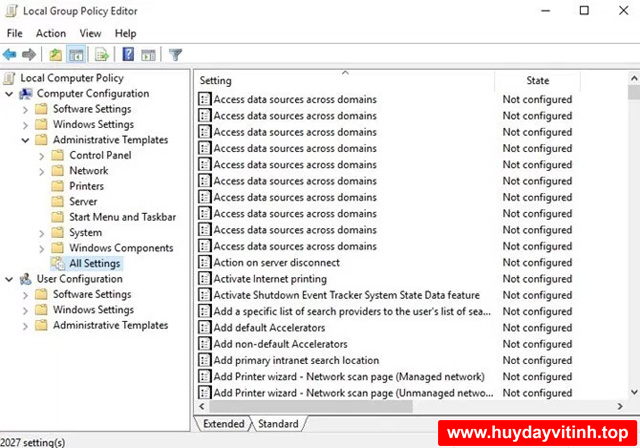
Bước 5: Mặc dù không nhất thiết phải khởi động lại máy tính, nhưng bạn có thể khởi động lại nếu nó không hoạt động ngay.
Lưu ý, phương pháp trên không sử dụng bất kỳ phần mềm của bên thứ ba nào để kích hoạt Group Policy. Trong phương pháp này, chỉ sử dụng cài đặt gói Windows được tích hợp sẵn để cài đặt gpedit.msc. Vì vậy, nó an toàn và hiệu quả.
Xem chi tiết bài viết khác:
Đặt Banner Website giá rẻ tại TPHCM
Kênh Youtube kiếm tiền như thế nào ?
Đặt Text Link giá rẻ chất lượng tốt
Đặt textlink giá rẻ chất lượng tốt – Textlink là gì ?
Địa chỉ: 54/15B Đường Số 1, Tân Tạo A, Bình Tân
(Gần cầu Tân Tạo và chùa Long Thạnh)
ĐT: 0933413530 – Zalo: 0369906518
Website: https://huydayvitinh.top/
Kênh Youtube: https://www.youtube.com/@huydayvitinh
Zalo: https://zalo.me/0369906518

